VPN (виртуальная частная сеть) - это один из самых надежных средств для обеспечения безопасности и конфиденциальности в сети. Но что делать, если у вас нет специального приложения для настройки VPN на вашем iPhone? Не стоит отчаиваться! В этой пошаговой инструкции мы расскажем вам, как настроить VPN на iPhone без использования дополнительных приложений.
Шаг 1: Откройте настройки вашего iPhone и перейдите в раздел "Общие".
Шаг 2: Прокрутите вниз и нажмите на пункт "VPN".
Шаг 3: Нажмите на кнопку "Добавить конфигурацию VPN".
Шаг 4: Выберите тип VPN, который вы хотите использовать. В нашем случае это будет "L2TP".
Шаг 5: Заполните все необходимые поля: описание, сервер, имя пользователя, пароль и секретный ключ (если необходимо).
Шаг 6: Нажмите на кнопку "Сохранить" в верхнем правом углу экрана.
Шаг 7: Теперь вы должны увидеть свежеустановленное подключение VPN в списке доступных VPN-соединений. Просто включите его, и вы будете готовы к использованию VPN на вашем iPhone без приложения!
Теперь у вас есть все необходимые инструкции, чтобы настроить VPN на iPhone без использования приложения. Следуйте этим шагам и наслаждайтесь безопасностью и конфиденциальностью в сети на вашем iPhone! Защитите свои данные и просматривайте интернет анонимно!
Почему нужно настроить VPN на iPhone
1. Защита личных данных
Использование VPN-соединения на iPhone обеспечивает надежную защиту личных данных. Ваши личные данные, такие как пароли, номера кредитных карт и банковские данные, остаются конфиденциальными и недоступными для третьих лиц.
2. Безопасное подключение к общественным сетям Wi-Fi
VPN на iPhone позволяет осуществлять безопасное подключение к общественным сетям Wi-Fi. Открытые сети, к которым могут подключаться множество пользователей, могут быть уязвимыми для атак злоумышленников. Используя VPN, вы защищаете свою информацию от возможного перехвата.
3. Обход цензуры и географических ограничений
VPN на iPhone позволяет обойти цензуру и географические ограничения в интернете. Вы сможете получить доступ к заблокированным в вашей стране сайтам, контенту и сервисам, подключаясь к серверам VPN в других странах.
4. Анонимность в интернете
Использование VPN на iPhone обеспечивает высокий уровень анонимности в интернете. Ваш реальный IP-адрес скрывается под адресом сервера VPN, что делает невозможным отследить ваше местоположение и идентифицировать вас.
5. Безопасное скачивание файлов
VPN на iPhone позволяет безопасно скачивать файлы из интернета. VPN-серверы шифруют всю передаваемую информацию, обеспечивая защиту от возможных кибератак и вредоносных программ, которые могут быть связаны с загружаемыми файлами.
Защита вашей конфиденциальности
VPN шифрует ваше соединение и маршрутизирует его через удаленный сервер, что делает ваши данные неприступными для злоумышленников и следящих. Это превосходный способ регулярно использовать общественные Wi-Fi сети, потому что вы можете быть уверены в том, что ваше подключение защищено.
Установка VPN на ваш iPhone без приложения может быть достаточно простым процессом. Вы можете вручную настроить VPN-соединение, используя встроенные функции своего iPhone. Просто следуйте нашей подробной инструкции по настройке VPN на iPhone без приложения, и вы сможете наслаждаться безопасным и приватным соединением в течение нескольких минут.
Однако, помните, что VPN - это не панацея. Хорошая практика безопасности включает в себя такие вещи, как использование надежных паролей, установку обновлений программного обеспечения, настройку двухфакторной аутентификации и другие меры.
| Преимущества установки VPN на iPhone: | Недостатки установки VPN на iPhone: |
|---|---|
| 1. Защита личных данных | 1. Могут быть ограничены скоростью и пропускной способностью |
| 2. При общении через общественные Wi-Fi сети, данные остаются конфиденциальными | 2. Дополнительная нагрузка на батарею |
| 3. Обход географических ограничений | 3. Возможность установки ненадежных VPN-серверов |
В итоге, настройка VPN на iPhone без приложения - это простой способ улучшить защиту своих данных и обеспечить конфиденциальность ваших интернет-соединений. Просто следуйте нашей инструкции, и вы будете готовы к безопасному и приватному использованию интернета.
Обход блокировок и ограничений
VPN создает защищенное соединение между вашим устройством и удаленным сервером VPN. Когда вы подключены к серверу VPN, все ваше интернет-соединение проходит через этот сервер, скрывая ваш реальный IP-адрес и шифруя вашу активность.
Обход блокировок и ограничений с помощью VPN на iPhone выполняется таким образом:
- Выберите подходящий VPN-сервис. Существует множество бесплатных и платных VPN-сервисов, которые можно использовать на iPhone. Убедитесь, что выбранный сервис поддерживает протокол L2TP/IPsec, так как это протокол, который мы будем использовать в этой инструкции.
- Настройте VPN-соединение на iPhone. Перейдите в раздел настроек вашего iPhone и выберите "Общие". Затем нажмите на "VPN" и "Добавить VPN-конфигурацию". Введите информацию о вашем VPN-сервисе, включая ваше имя пользователя и пароль. Если ваш VPN-сервис предоставляет конкретные настройки для протокола L2TP/IPsec, введите их также.
- Подключитесь к VPN. После настройки VPN-соединения, вы сможете подключиться к нему, перейдя в раздел настроек и выбрав "VPN". Переключите "Подключение" на "Вкл." и выберите ваше VPN-соединение из списка. После подключения вы увидите значок VPN в верхнем левом углу экрана.
- Проверьте подключение. Чтобы убедиться, что ваше VPN-соединение работает корректно и вы обходите блокировки и ограничения, откройте браузер на вашем iPhone и попробуйте открыть заблокированный сайт или проверить ваш реальный IP-адрес. Если все работает как ожидается, значит, вы успешно настроили и используете VPN на iPhone.
Обход блокировок и ограничений с помощью VPN на iPhone может быть полезным для:
- Получения доступа к заблокированным сайтам и сервисам в вашей стране.
- Обхода ограничений на использование интернета, наложенных вашим интернет-провайдером.
- Обеспечения безопасного и незаметного использования открытых Wi-Fi-сетей.
- Скрытия вашего реального местоположения и IP-адреса.
Важно отметить, что использование VPN может замедлить ваше интернет-соединение, поэтому вы можете столкнуться с небольшими проблемами скорости. Кроме того, некоторые сервисы могут блокировать известные IP-адреса VPN, поэтому вам может потребоваться периодически менять серверы или использовать более сложные методы обхода блокировок. Всегда обращайтесь к вашему VPN-провайдеру для получения дополнительной информации и рекомендаций.
Как настроить VPN на iPhone без приложения
Виртуальная частная сеть (VPN) позволяет безопасно и анонимно сёрфить в Интернете, обеспечивая защиту личных данных и обход блокировок сайтов. Если вы хотите настроить VPN на iPhone, но не хотите устанавливать дополнительные приложения, вам потребуется следовать нескольким простым шагам.
1. Откройте настройки iPhone и выберите "Общие".
2. Далее выберите раздел "VPN" и нажмите на кнопку "Добавить настроенный профиль VPN".
3. В появившемся окне выберите тип VPN, который вы хотите настроить. В большинстве случаев это будет L2TP или IPSec.
4. Заполните необходимые поля, такие как имя сервера, имя пользователя и пароль. Эта информация предоставляется провайдером VPN или администратором сети, к которой вы подключаетесь.
5. После заполнения полей нажмите на кнопку "Сохранить". Вам может потребоваться ввести дополнительную информацию, такую как прокси-сервер или добавление домена.
6. По умолчанию VPN-профиль будет отображаться в списке Ваших VPN-подключений. Чтобы подключиться к VPN, просто выделите соответствующий профиль и переключите переключатель в положение "Включено".
7. Теперь, когда вы успешно настроили VPN на iPhone без использования приложений, вы можете беспрепятственно и безопасно пользоваться Интернетом с помощью защищенного VPN-соединения.
Важно помнить, что доступные опции и настройки VPN могут незначительно меняться в зависимости от версии операционной системы iOS и типа устройства iPhone. Однако, следуя вышеприведенной инструкции, вы сможете настроить VPN на iPhone без приложения в большинстве случаев.
Откройте настройки iPhone
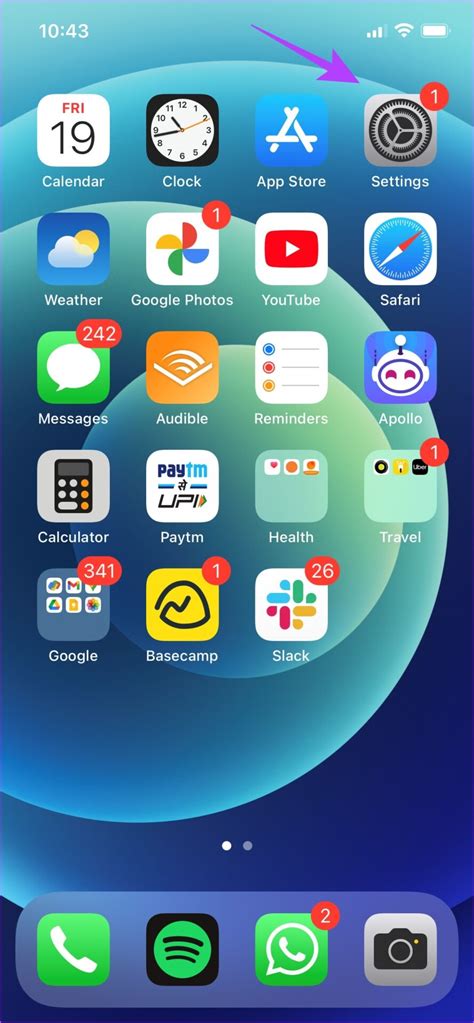
Для начала процесса настройки VPN на iPhone, вам необходимо открыть настройки вашего устройства. Для этого, найдите и нажмите на значок "Настройки" на главном экране вашего iPhone.
После того, как настройки были открыты, прокрутите страницу вниз и найдите раздел "Общие". Нажмите на этот раздел для перехода к дальнейшим настройкам.
В разделе "Общие" найдите и нажмите на пункт "VPN". Он будет находиться примерно в середине списка.
Теперь вам предстоит создать новое VPN-подключение. Для этого в разделе "VPN" нажмите на пункт "Добавить конфигурацию VPN".
Выберите вкладку "Общие"

Шаг 1. Перейдите на главный экран своего iPhone и найдите иконку "Настройки". Нажмите на нее, чтобы открыть настройки устройства.
Шаг 2. В открывшемся окне настроек найдите вкладку "Общие". Обычно она находится близко к верху списка настроек и имеет иконку с изображением нескольких шестеренок.
Шаг 3. Нажмите на вкладку "Общие", чтобы открыть дополнительные настройки общего характера для вашего iPhone.
Шаг 4. В списке настроек "Общие" прокрутите вниз до раздела "VPN" и выберите его. В этом разделе вы сможете настроить и управлять вашим VPN-соединением.
Шаг 5. После входа в раздел "VPN" вы увидите список всех доступных VPN-подключений на вашем iPhone. Если у вас еще нет настроенных VPN-подключений, список будет пустым.
Шаг 6. Чтобы настроить новое VPN-подключение, нажмите на кнопку "Добавить VPN-конфигурацию". Это откроет экран с настройками VPN для вашего iPhone.
Шаг 7. Введите все необходимые данные для настройки VPN-соединения, такие как адрес сервера, имя пользователя и пароль. Обратитесь к вашему провайдеру VPN или администратору сети, чтобы получить эти данные.
Шаг 8. После ввода всех необходимых данных нажмите на кнопку "Готово" в правом верхнем углу экрана. Ваши настройки VPN будут сохранены и включены на вашем iPhone.
Поздравляю! Вы успешно выбрали вкладку "Общие" и настроили VPN-соединение на вашем iPhone без использования приложения.